Written in Japanese(UTF-8)
2014.8.30
INASOFT
2014.8.30
INASOFT
/トップ/すっきり!! デフラグ/ダウンロード/WebHelp/ヘルプトップ/
よくある質問(FAQ)など
●チェックディスクのログの採取方法(イベントログの参照方法)
Windows 9xのスキャンディスクと違い、Windows NT系のチェックディスクは、ディスク検査の結果をファイルへ出力する機能を持ちません。そのため、そのままではディスク検査の結果を後から参照することができません。
しかし、すっきり!! デフラグでは、Windows NT系の場合にAUTOCHKを用いてチェックディスクを行いますので、チェックディスクの結果をイベントログとして参照することができるようになっています。ここではその参照方法について記述します。
(再起動前にチェックディスクを行うように設定したり、再起動を伴わないでチェックディスクを行う場合、ログは残りません)
1. イベント ビューアを起動します。
すっきり!! デフラグのノーマルモードのメニュー「ツール」から、呼び出せます。
(Windowsのスタートメニューからでも呼び出せますが、Windowsの設定によっては表示されないこともあります)
2. 「アプリケーション」を開きます。
Windows NT 4.0 では、メニュー「ログ(L)」から「アプリケーション」を選びます。
Windows 2000以降では、左側のツリービューから「アプリケーション」を選びます。
3. ログの日付/時刻を確認し、最近のログで、ソースが「Winlogon」(Windows Vistaの場合はWininit)となっているものを探します。
Windows NT 4.0 では、ソースが「AUTOCHK」となっているものを探します。
4. ダブルクリックすると「説明(D)」欄に、チェックディスクの結果が表示されます。
複数のドライブをチェックディスクした場合、各ドライブの検査結果が、それぞれ別のログとして記録されていることがあります。この場合、Winlogonが複数並びますので、それぞれ別々に参照します。
なお、チェックディスクで非常に大量のログがはき出された場合、イベントログに記録しきれない場合があります。この場合、ログからあふれた分は破棄され、参照できません。
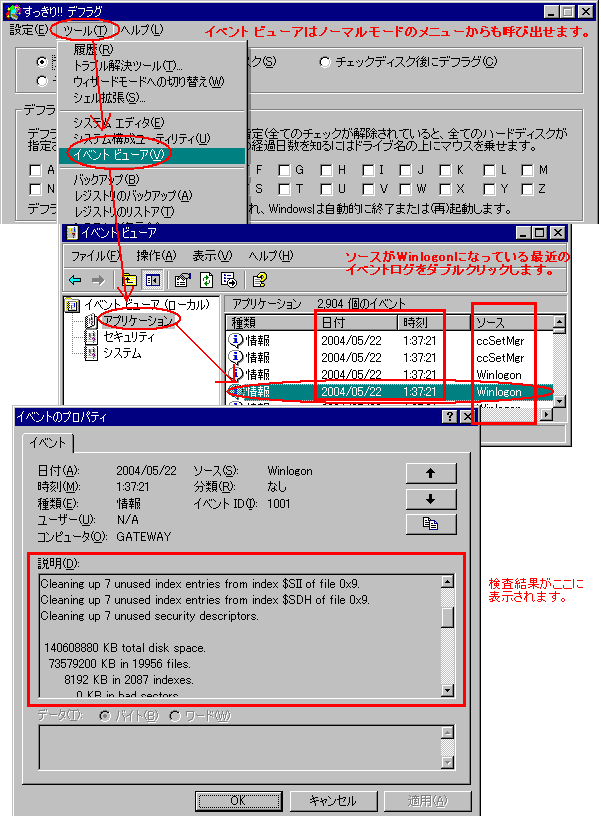
目次へ
※このページは、ソフトウェアに付属のヘルプファイルをWeb用に再構築したものです。大部分に自動変換を施しているため、一部は正しく変換しきれずに表示の乱れている箇所があるかもしれませんが、ご容赦下さい。また、本ドキュメントはアーカイブドキュメントであり、内容は、右上の作成日付の時点のものとなっております。一部、内容が古くなっている箇所があるかと思いますが、あらかじめご了承下さい。
※このページへは、自由にリンクしていただいてかまいません。
■このページに関するご意見をお待ちしております → フィードバックページ




 チェックディスクのログの採取方法(イベントログの参照方法)
チェックディスクのログの採取方法(イベントログの参照方法)